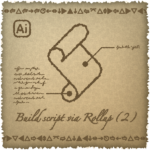近ごろはインターネットの進歩により,データのみの取引も増えてきました。しかしフリーランスのデザイナーやイラストレーターをしている方なら,今なお作品ファイルなどを郵送する機会が多いのではないでしょうか。
私もそのようなフリーランサーの一人で,よくクリックポストという郵便サービスを使って荷物を発送しています。
使い方は以下のような流れです。
- Web上のフォームで宛名などを入力
- それでできるPDFを印刷して封筒に貼る
- 郵便ポストに投函する
宛先を手書きしなくて済むために書き損じが減り,たいへん助かっています。
ただこのサービス,住所の中に半角文字が入っているとエラーで止まるという重大な欠点があります。「それじゃ住所のコピー&ペーストができないよ!」なんて腹が立ってきますよね。
そこで今回は,Safariで選択している住所を,全角に変換してからクリップボードに収めるAutomatorサービスを紹介します。
AutomatorとはMacにインストールされているアプリケーションの1つで,ちょっとした自動処理を作るのに使います。紹介するのは特にAutomatorサービスというものです。MacOS上であればアプリケーションを問わず,選択しているテキストやファイルに対して自動処理が実行できます。
今回のものはSafariに限定する設定にしていますが,Chromeだけにするなど変更することも可能です。
では使えるようにする方法と,使い方を解説して行きます。まずはこちらのファイルをダウンロードしてください。
サービスのインストール
ダウンロードしたファイルを開くと,サービスをインストールするか訊かれます。インストールにしてください。
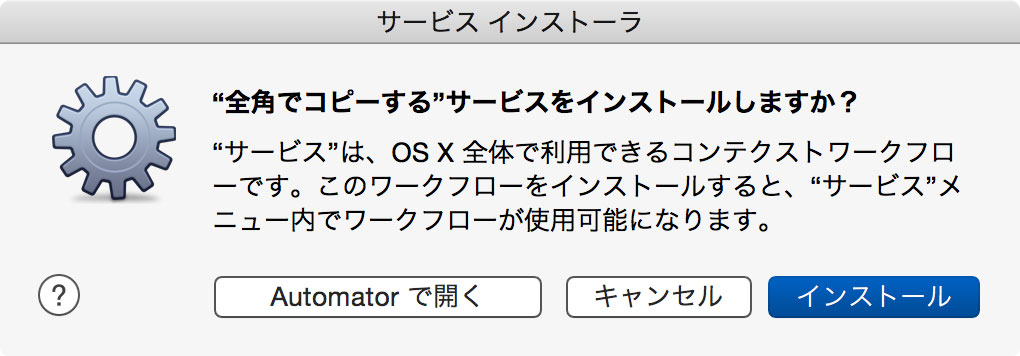
もし訊かれなければ手動でインストール
Automatorが開くだけで何も起こらない場合は,ダウンロードしたファイルを手動でServicesフォルダに移動します。
すでにインストールに成功している場合は,このステップは飛ばしてください。
Finderメニューの 移動:フォルダへ移動… を選びダイアログを出します。
~/Library/Services/と入力して決定すると,目的のフォルダが出てきます。
先ほどのファイル「全角でコピーする」をそこに移動してください。
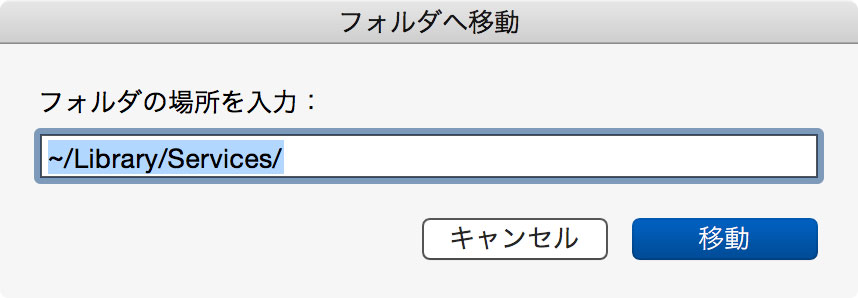
サービスの環境設定
Safariのアプリケーションメニューの中に「サービス」の項目があります。
カーソルを合わせて「全角でコピーする」があればもうすでに使用可能です。ただこのままだと実行に手間がかかるので,キーボードショートカットを割り当てましょう。
同じメニュー内に“サービス”環境設定がありますので選択してください。下にスクロールすると「全角でコピーする」が出てきます。その右のスペースに「なし」か「ショートカット追加」という文字があると思いますので,クリックしてください。
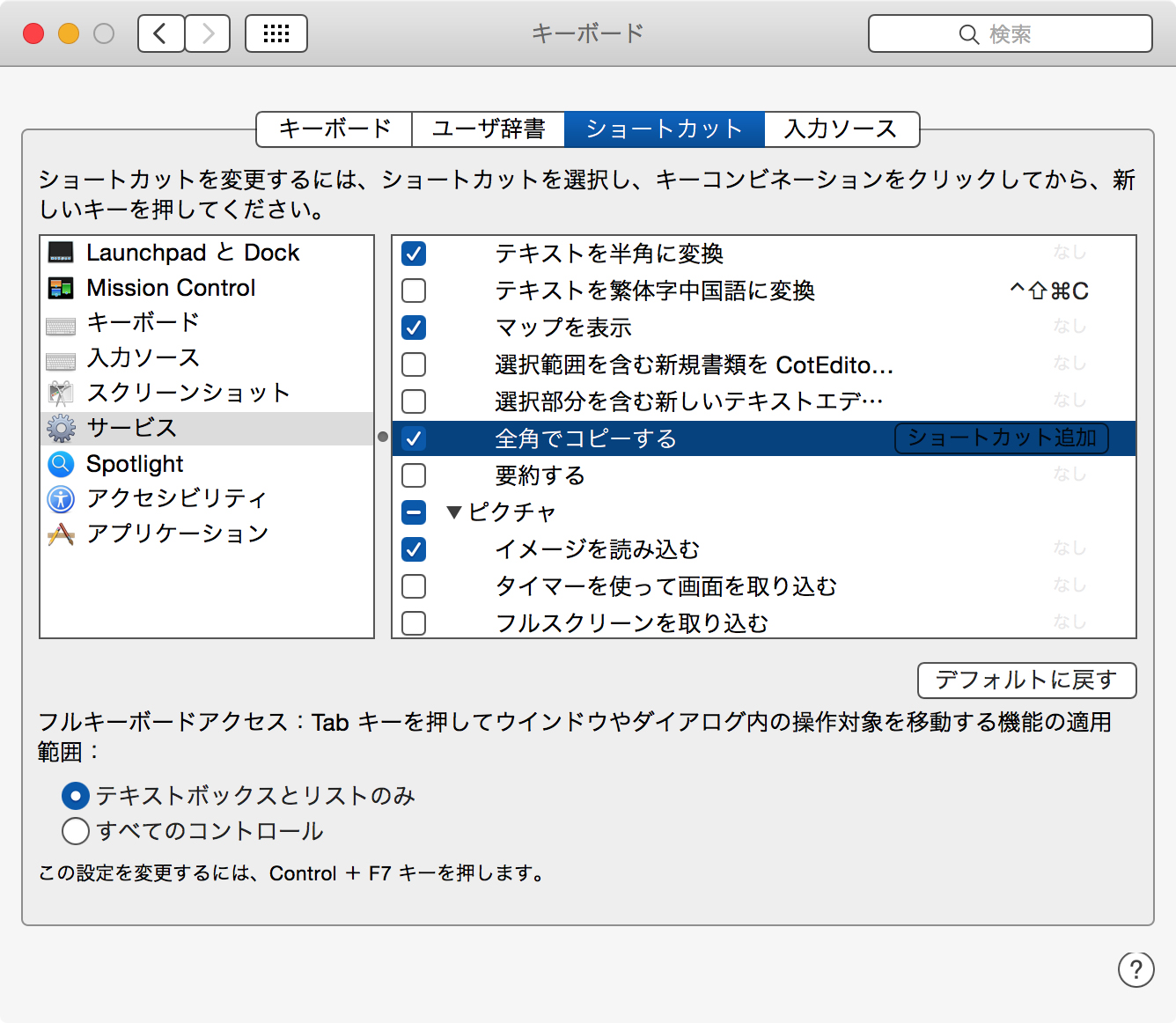
編集状態になったら,割り当てたいショートカットを押します。私はコマンド+コントロール+Cにしています。
これで設定は完了しました。では実際に使ってみましょう。
使用方法
Safariでテキストを選択し,先ほど決めたショートカットを押して実行します。すると半角文字が全角に変換された状態でクリップボードにコピーされますので,あとは編集可能なテキストフィールドに普通にペーストするだけです。

うまくいきました!
これでまた少し仕事が速くなりました。今日もさっさと仕事を切り上げて好きなことをしましょう!
中身はAppleScriptとRubyのスクリプトです。コードはこちら
|
1 2 3 4 5 6 7 |
on run {input, parameters} set wquot to ASCII character 34 set com to {"echo '", input as text, "' | ", "ruby -Ku -r 'nkf' -e 'txt = NKF.nkf(", wquot, "-w -m0", wquot, ", ARGF.read) ; puts txt.tr(", wquot, "a-zA-Z0-9 ()", wquot, ", ", wquot, "a-zA-Z0-9 ()", wquot, ").gsub(/[-﹣‐‑⁃˗−⧿➖‒–—―﹘─━╴╶╸╺╼╾⎯⏤⚊]/, ", wquot, "-", wquot, ")'"} as text set txt to do shell script com set the clipboard to (txt as text) end run |
このサイトで配布しているスクリプトやその他のファイルを,無断で転載・配布・販売することを固く禁じます。それらの使用により生じたあらゆる損害について,私どもは責任を負いません。
スクリプトやファイルのダウンロードを行った時点で,上記の規定に同意したとみなします。